- Muallif Jason Gerald [email protected].
- Public 2024-01-15 08:26.
- Oxirgi o'zgartirilgan 2025-01-23 12:51.
Bu wikiHow sizga VoiceOver -ni o'chirib qo'yishni o'rgatadi, bu iPhone -da ekrandagi batafsil tarkibni o'qiy oladigan maxsus imkoniyat. Siz uni "Uy" tugmachasini uch marta bosish, qurilmaning sozlash menyusiga kirish ("Sozlamalar") yoki Siri-ga uni o'chirishni buyurish orqali o'chirib qo'yishingiz mumkin.
Qadam
3 -usul 1: "Uy" tugmachasini ishlatish
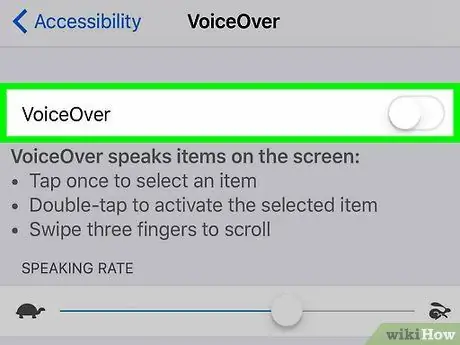
Qadam 1. "Uy" tugmachasini uch marta tez bosing
Agar siz "Uy" tugmachasini uch marta bosish tugmachasini oldindan o'rnatgan bo'lsangiz, VoiceOver funksiyasi o'chirib qo'yiladi.
- Siz ushbu protsedurani qulflash sahifasi yoki qulflangan ekran orqali bajarishingiz mumkin.
- "VoiceOver o'chirilgan" xabarini eshitganingizda, VoiceOver funksiyasi allaqachon o'chirib qo'yilgan.
- VoiceOver xususiyatini qayta yoqish uchun "Uy" tugmachasini uch marta bosing. Shundan so'ng siz "VoiceOver yoqilgan" degan xabarni eshitasiz.
- Agar siz uch marta bosish tugmachasida bir nechta variantni o'rnatgan bo'lsangiz (masalan, "Ovoz uzatish", "Yordamchi teginish" va hokazo), siz o'chirmoqchi bo'lgan funktsiyalarni tanlashingiz kerak. "Uy" tugmachasini uch marta bosish VoiceOver xususiyatini avtomatik ravishda o'chirmaydi.
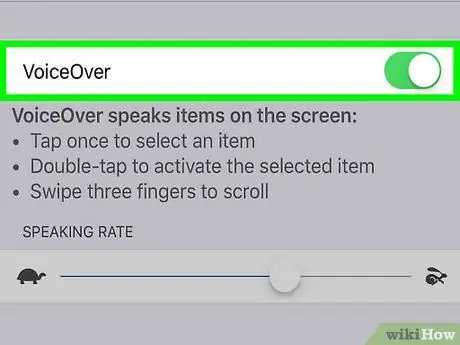
2 -qadam. Boshqa usuldan foydalaning
Agar siz "Bosh sahifa" tugmachasi yordamida maxsus yorliq belgilamagan bo'lsangiz, uch marta bosish mexanizmi hech qanday ta'sir ko'rsatmaydi. Shuning uchun siz boshqa usulni sinab ko'rishingiz kerak.
3 -usul 2: Sozlamalar menyusi orqali ("Sozlamalar")
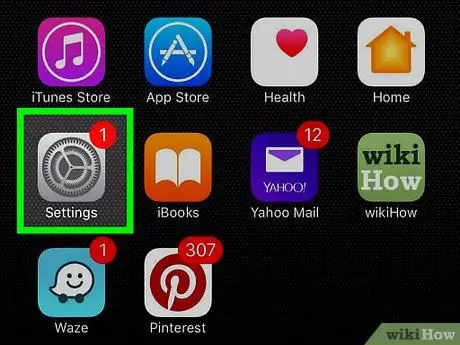
Qadam 1. Variantni tanlash uchun qurilma sozlamalari menyusi belgisini ("Sozlamalar") bir marta bosing va uni ochish uchun yana ikki marta bosing
Sozlamalar menyusi kulrang tishli belgi bilan belgilanadi, u odatda qurilmaning asosiy ekranida aks etadi.
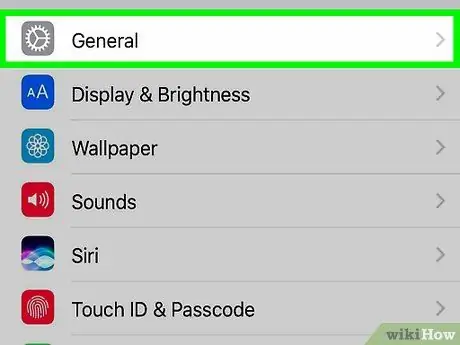
Qadam 2. Uni tanlash uchun Umumiy tugmasini bir marta bosing va variantlarni ochish uchun yana ikki marta bosing
U "Sozlamalar" sahifasining yuqori qismida joylashgan.
Agar siz 4,7 dyuymli ekranli iPhone-dan foydalanayotgan bo'lsangiz, " Umumiy birinchi navbatda uchta barmoq bilan.
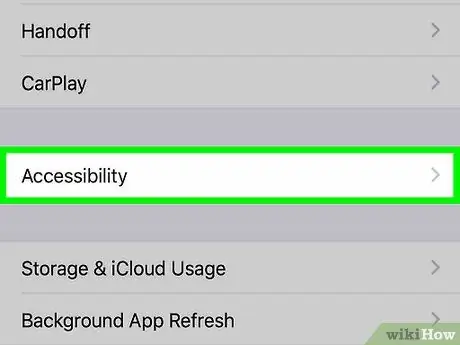
Qadam 3. Maxsus imkoniyatlarni tanlash uchun uni bir marta bosing va variantlarni ochish uchun yana ikki marta bosing
Bu ekranning pastki qismida.
Agar siz 4,7 dyuymli ekranli iPhone-dan foydalanayotgan bo'lsangiz, uning xususiyatlarini ko'rish uchun avval uch barmog'ingiz bilan yuqoriga suring. " Maxsus imkoniyatlar ”.
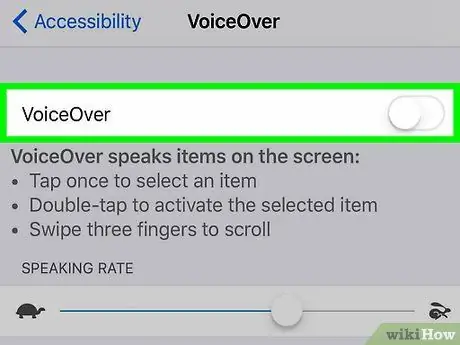
Qadam 4. VoiceOver-ni tanlash uchun bir marta bosing va variantlarni ochish uchun yana ikki marta bosing
U "Maxsus imkoniyatlar" sahifasining yuqori qismida joylashgan.

Qadam 5. "VoiceOver" tugmachasini tanlash uchun uni bir marta bosing va tugmani siljitish uchun yana ikki marta bosing
"VoiceOver o'chirilgan" xabari eshitiladi va qurilmada normal/normal boshqaruv elementlari qayta yoqiladi.
3 -dan 3 -usul: Siri -dan foydalanish
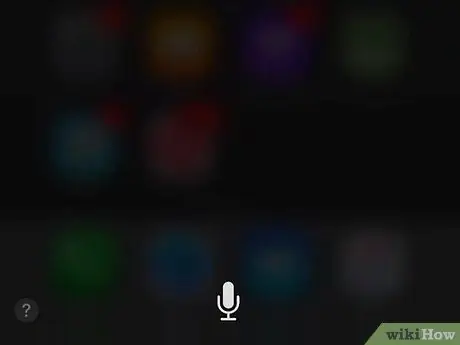
Qadam 1. Siri -ni faollashtirish uchun "Uy" tugmachasini bosib ushlab turing
Bu ekranning pastki markazida joylashgan katta doira tugmasi.
Agar siz iPhone 6s yoki undan keyingi versiyasini ishlatayotgan bo'lsangiz, naushnik yoki Bluetooth qurilmasidan foydalanmaguningizcha, Siri yoqilganda qo'ng'iroqni eshitmaysiz
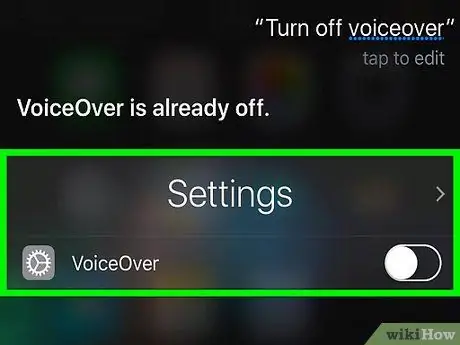
Qadam 2. "VoiceOver -ni o'chirish" buyrug'ini ayting
Siri buyruqni bajarishi uchun biroz kutishingiz kerak bo'lishi mumkin. Siri "OK, men VoiceOverni o'chirib qo'ydim" deganidan so'ng, bu funksiya allaqachon o'chirib qo'yilgan.






